WPS热点弹窗永久关闭方法 1.WPS取消了禁止永久弹出的选项,不过这难不倒智慧的中国人名。首先,在任务栏点右键,然后点击任务管理器找到wpsnotify.exe右击点击打开文件位置。 2.删除wpsno......
快剪辑怎样进行手机录屏(快剪辑手机录屏全过程)
快剪辑APP因为操作简单、功能丰富受到大家非常喜爱,尤其是新手用户更加欢迎,那么快剪辑作为一款视频制作软件除了可以用来处理视频外,它还有哪些福利呢?今天小编就教大家如何用快剪辑来录制视频方法吧。
快剪辑怎样进行手机录屏?
打开快剪辑APP,进入并点击软件界面下方【创作】按钮,向右滑动,选择【快速录屏】功能,
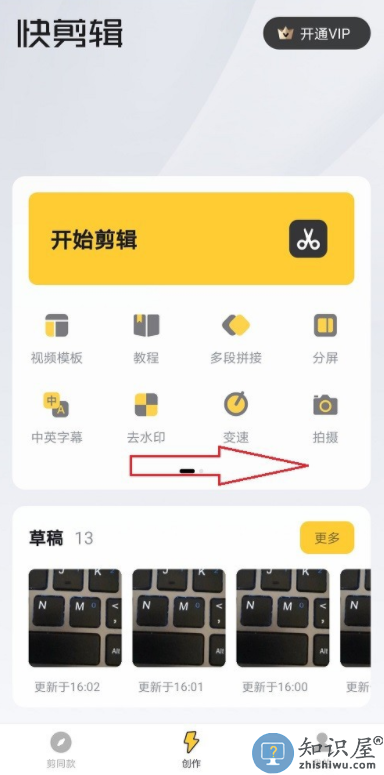
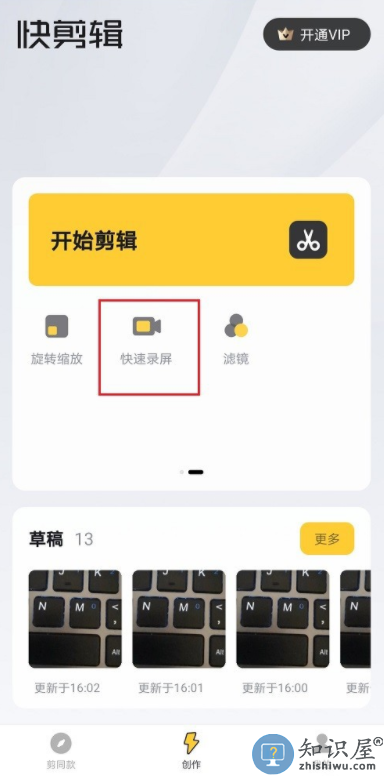
点击快速录屏按钮,进入并点击录屏窗口右上角的设置按钮,如图所示
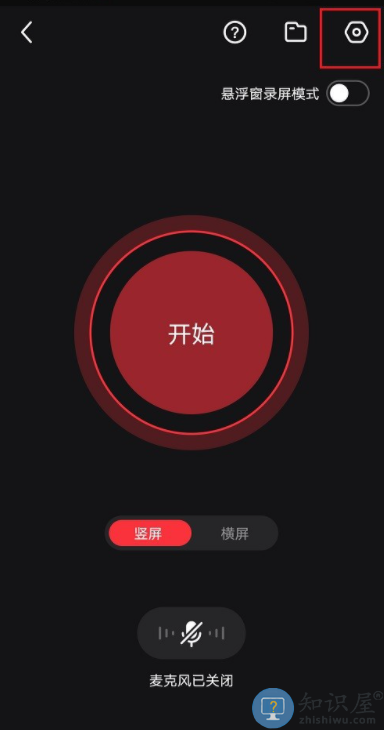
进入并点击录屏设置界面中【录屏清晰度】,选择合适的视频分辨率,然后点击【使用】,
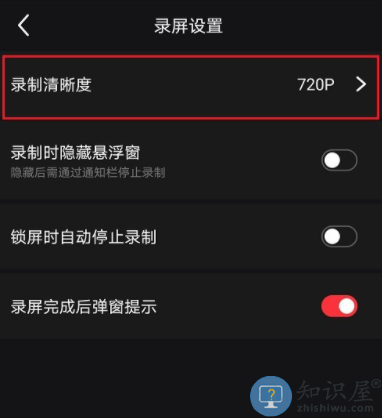
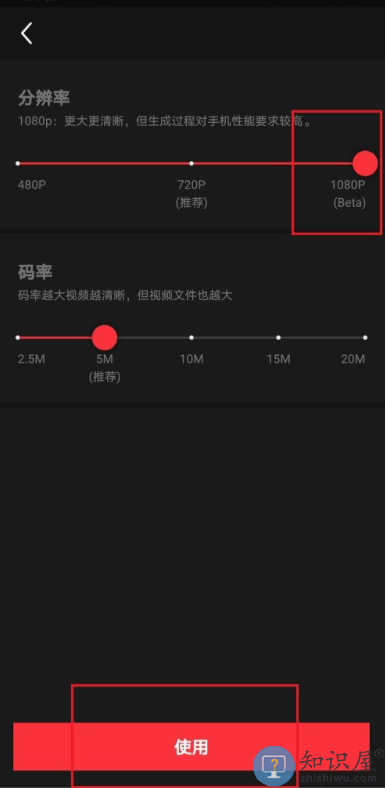
如果想要视频更加清晰,还可以设置录屏码率,视频清晰度会随着码率的变大而变大,但是视频文件也会变大;回到录制窗口,选择横竖屏模式,点击【开始】,
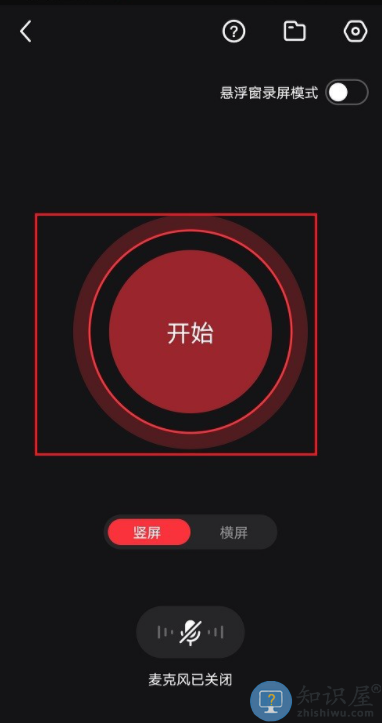
点击弹出提示框中的【立即开始】,就可以开始手机录屏。
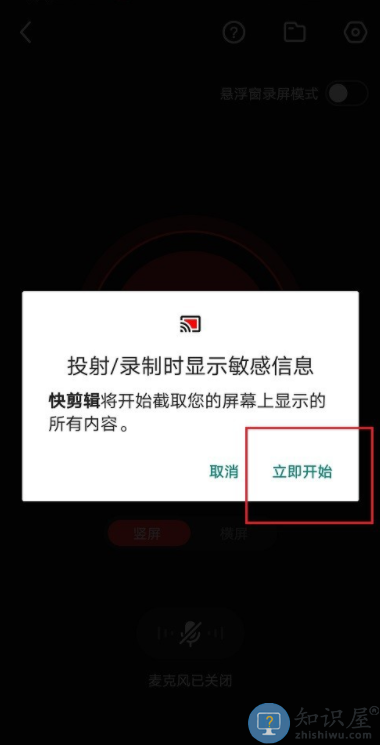
以上就是关于如何用快剪辑录制视频的全部过程了。
标签: 快剪辑手机录屏
相关文章
- 详细阅读
- 详细阅读
-
Photoshop 如何制作动画里萦绕美女身边的光线详细阅读

PS也能制作动画吗?是的,可以今天小编就教大家用PHOTOSHOP CC制作一个萦绕在美女周围的光线动画。 方法如下: 1、首先打开PHOTOSHOP CC软件,单击菜单【文件】-【打开】命令,打开一张美......
2016-10-25 200 photoshop photoshop源代码 photoshop技巧
-
在网上经常看到作者与姓名之间有一条竖线,那这条竖线是怎样输入的呢?详细阅读
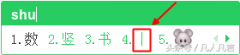
简介:在网上经常看到作者与姓名之间有一条竖线,那这条竖线是怎样输入的呢? 工具:百度输入法 1.激活输入法,切换到中文状态 2.输入竖字的拼音shu 3.翻页就可以找到竖线符号 4......
2023-05-11 249 输入文字之间的竖线
-
硕思logo设计师推荐详细阅读
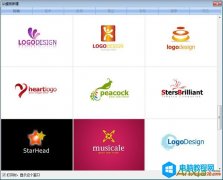
店标对于一个店铺来说有着非常重要的作用,不仅向客户传递了店铺的主营宝贝类别,更是可以给人深刻的印象,让人过目不忘,便于后期的二次搜索消费。那淘宝店标制作有哪些软件......
2016-07-08 200 logo设计师


